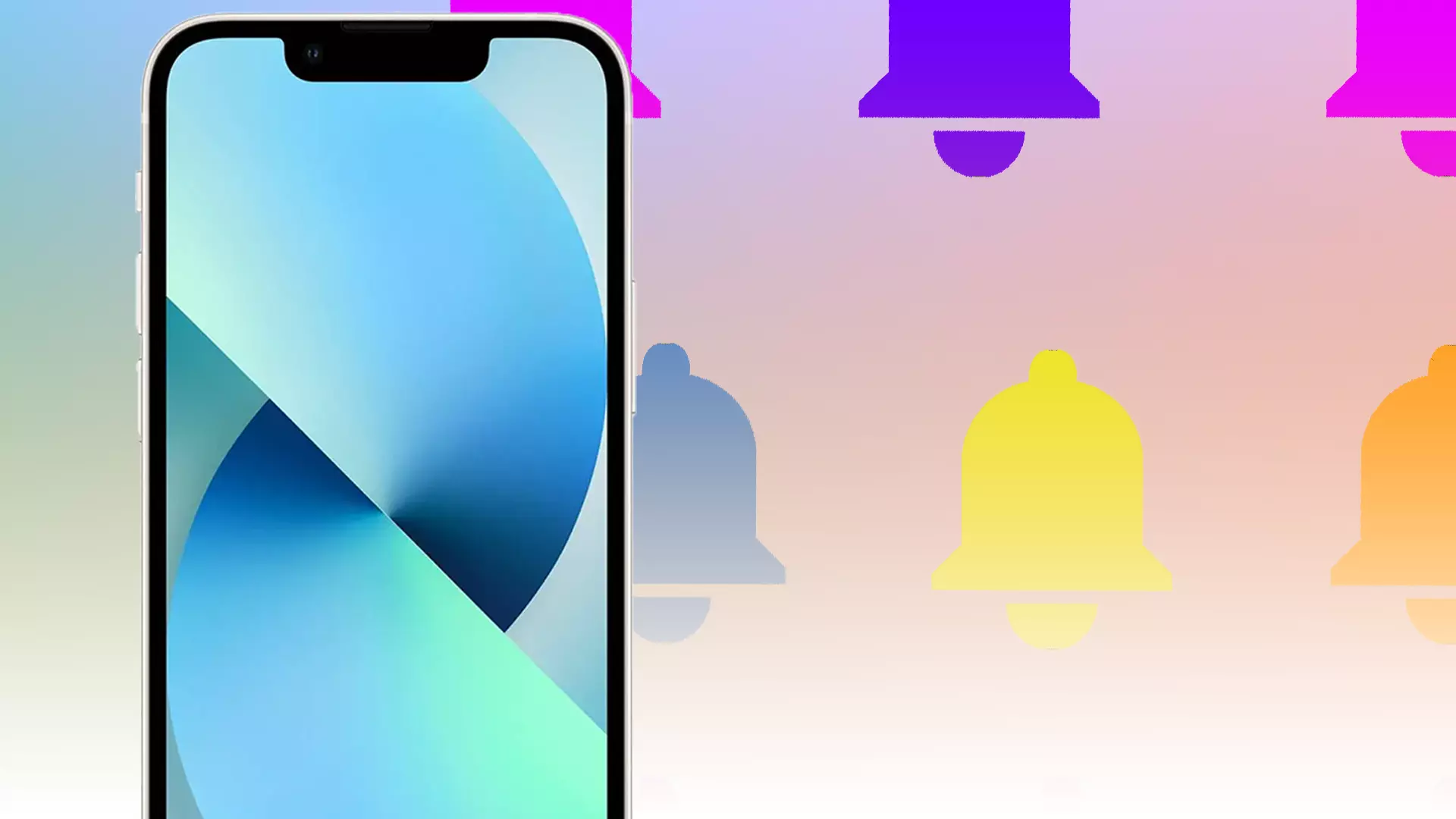Birçoğumuz düzenli olarak birden fazla alarm kullanıyoruz. Örneğin, uykulu elimin otomatik hareketiyle alarmı kapattığım için nadiren bir alarmla uyanırım. Bu yüzden art arda birden fazla alarm kuruyorum ve sonunda o sinir bozucu gürültüden uyanıyorum.
Elbette birçok alarm saati iyi bir şeydir. Ancak izin gününüzde yola çıkmaya başlarlarsa bundan pek hoşlanmayacaksınız. Bu durumda bunları kapatabilirsiniz.
Tüm alarmlar aynı anda nasıl silinir iPhone
Bilmelisiniz ki iPhone tüm alarmları aynı anda silebilir ancak bunu yalnızca Siri ile yapabilirsiniz. Tüm alarmları tek seferde manuel olarak silemezsiniz. iPhone’unuzdaki tüm alarmları manuel olarak silmek için her alarm saatini ayrı ayrı silmeniz gerekir. Telefonunuzu kontrol etmenize yardımcı olan sesli asistan Siri, tüm alarmları anında kapatabilir ve bunu nasıl yapacağınız aşağıda açıklanmıştır.
Siri kullanarak iPhone’daki alarmlar nasıl kaldırılır
iPhone’unuzdaki tüm alarmları silmek istiyorsanız Siri’yi arayıp şu adımları uygulamanız gerekir:
- Öyleyse Siri’yi arayın ve Tüm alarmlarımı sil deyin .
- Bundan sonra onaylamak için Evet’e dokunmanız yeterlidir.
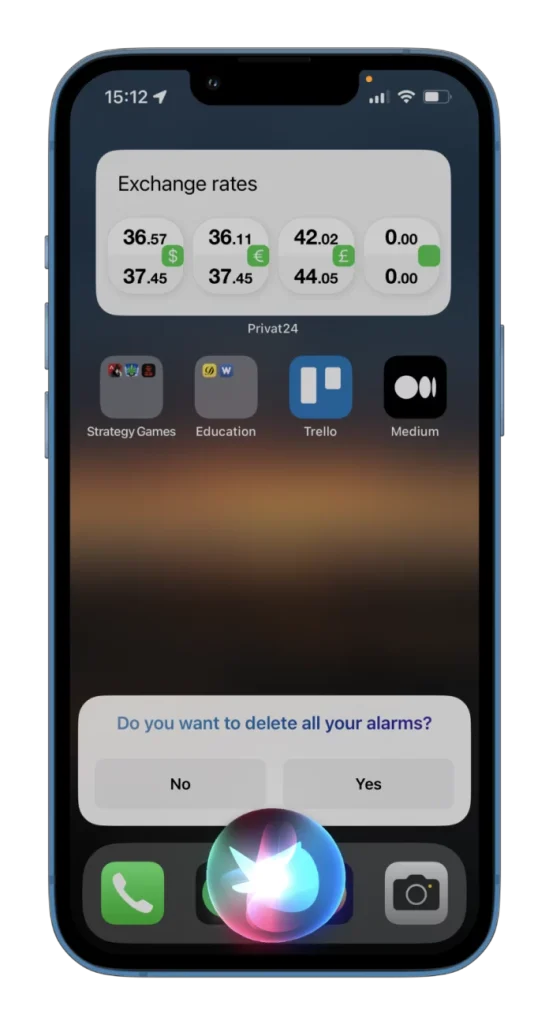
Artık Saat uygulamasını açabilir ve Siri’nin tüm alarmları kaldırdığını görebilirsiniz. Bu şekilde tüm alarmları da etkinleştirebilir ve devre dışı bırakabilirsiniz.
Ayrıca Siri’nin Uyku Vakti alarmını silemeyeceğini de bilmelisiniz. Yani bunu kendiniz yapmanız gerekiyor. Bunu nasıl yapacağınızı biraz sonra göstereceğim.
İPhone’da bireysel alarmlar nasıl silinir
iPhone’unuzdaki tüm alarmları tek tek veya tek tek silmek istiyorsanız şu talimatları uygulayabilirsiniz:
- Saat uygulamasını açın ve Alarm sekmesine gidin .
- Düzenle’ye dokunun .
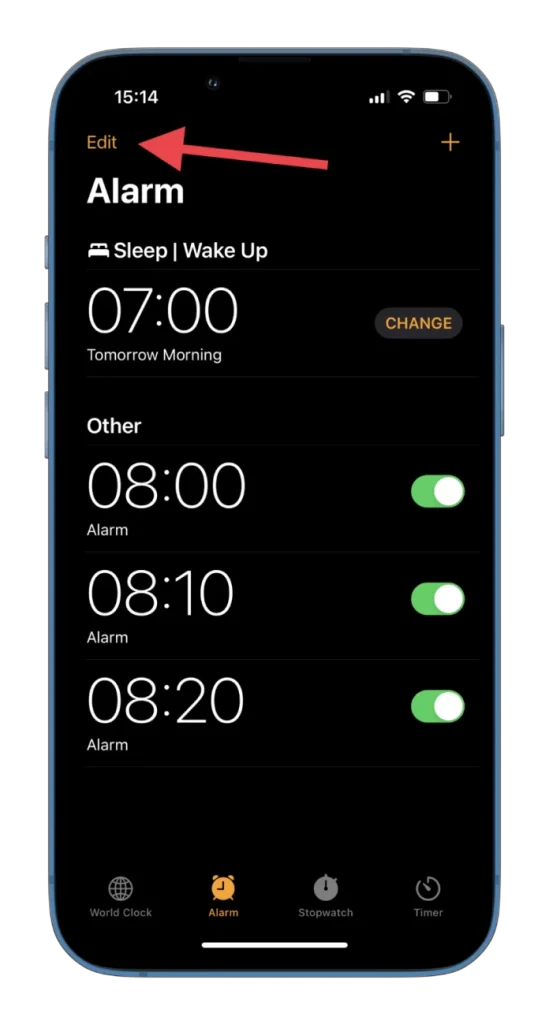
- alarmın solundaki eksi simgesine dokunun ve Sil’i seçin .
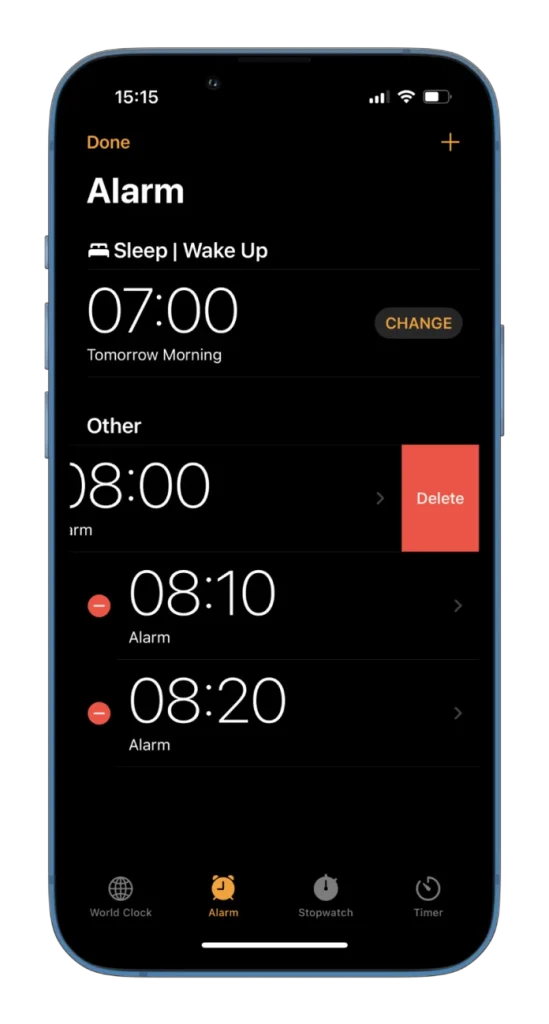
iPhone’unuzdaki Saat uygulamasını çalar saat olarak kullanırsanız işlerin kontrolden çıkmasına izin vermeyin. Farklı zamanlara ait alarmları düzenleyerek yeniden kullanabilir veya kullanmak istemediklerinizi silebilirsiniz. Bu arada aynı şeyleri iPad’inizde de yapabilirsiniz .
Alarmı Apple Watch’unuzdan nasıl kaldırabilirsiniz?
Apple Watch kullanıcıları da alarmı cihazlarından kaldırabiliyor.
- Apple Watch’unuzda Alarmlar uygulamasını açın .
- Ardından kaldırmak istediğiniz alarmı seçin.
- En alta doğru kaydırın ve Sil’e dokunun .
Artık tek yapmanız gereken, hepsini silmek istiyorsanız Apple Watch’unuzdaki her alarm için bu prosedürü tekrarlamak.
İPhone’da Uyku Zamanlaması alarmı nasıl silinir
Yukarıda belirtildiği gibi Siri, iPhone’unuzdaki Sağlık uygulamasıyla senkronize edilen alarm saatini devre dışı bırakamaz. Yani bunu manuel olarak yapmanız gerekecek.
- Saat uygulamasını açın ve Alarm sekmesine gidin .
- Uyku/Uyanma alarmının altındaki Değiştir’e dokunun .
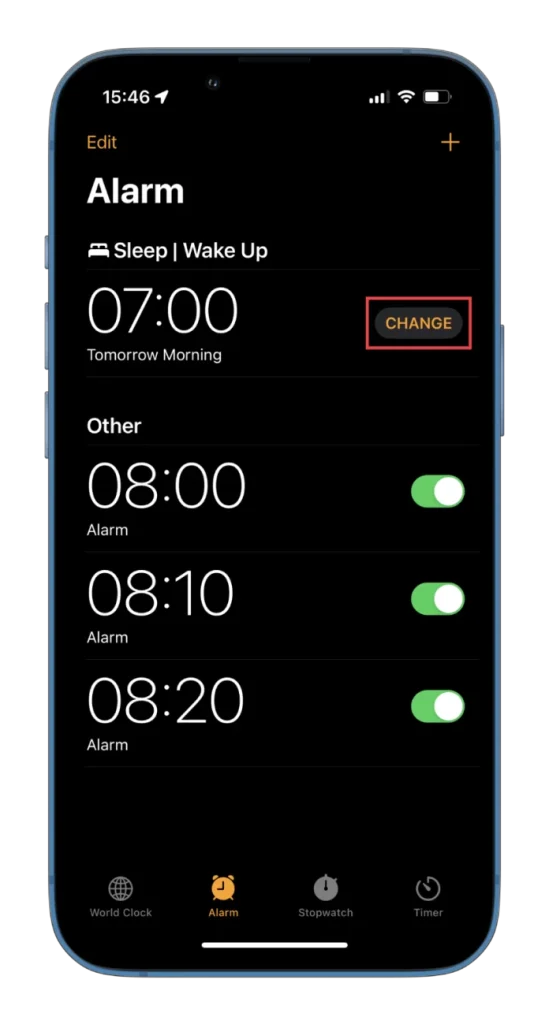
- Sağlık’ta Uyku Programını Düzenle’ye dokunarak alarmı devre dışı bırakabilir veya devam edebilirsiniz .
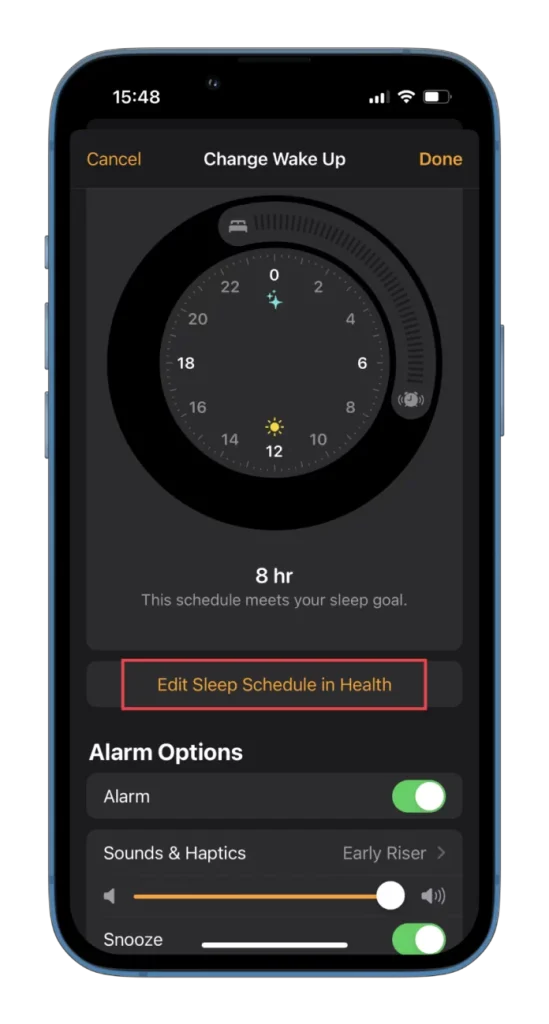
- Şimdi Tam Program altında Düzenle’ye dokunun .
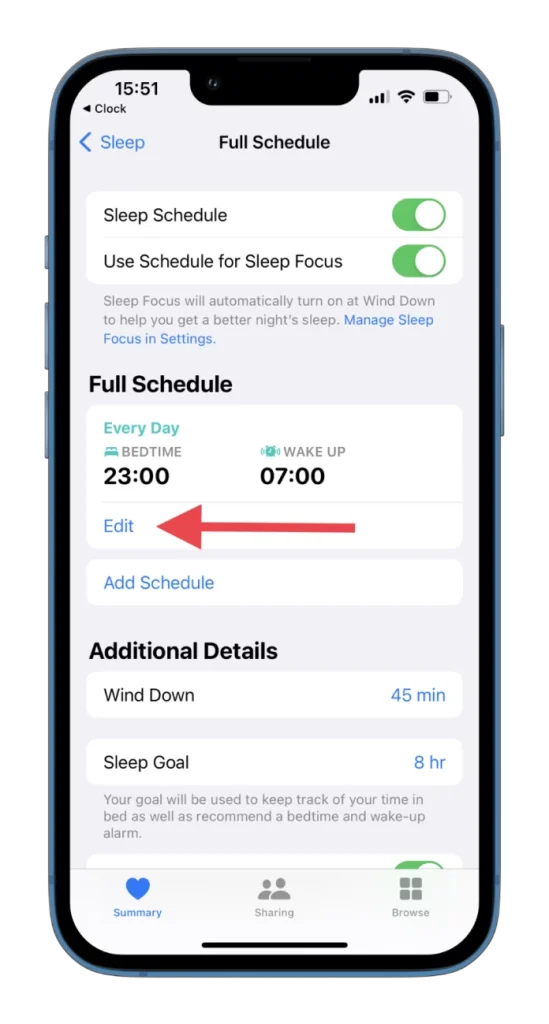
- Son olarak aşağı kaydırın ve Programı Sil’e dokunun .
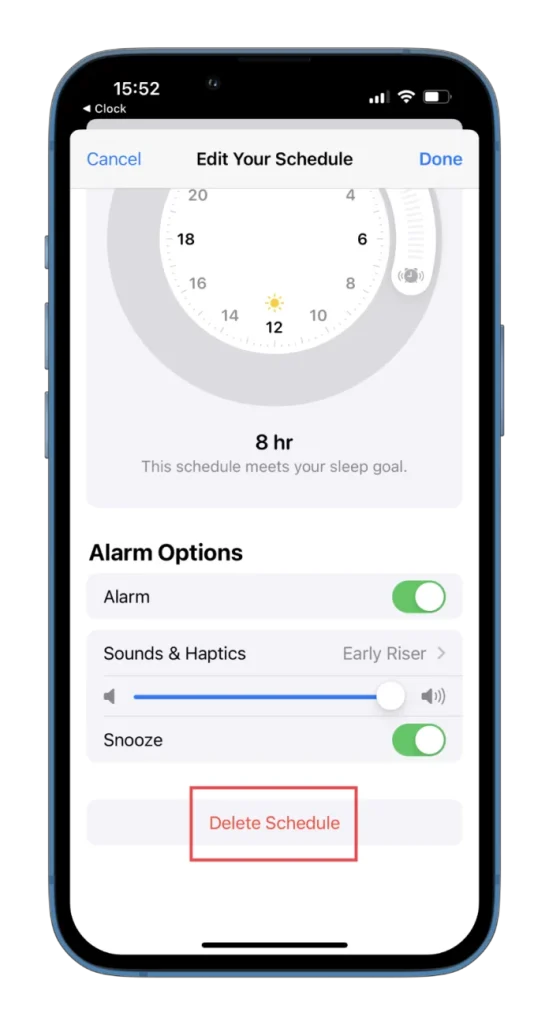
Bu kadar. Artık tüm alarmlarınızı nasıl sileceğinizi biliyorsunuz.
iPhone’unuzdaki alarm sesi nasıl değiştirilir?
Bazen insanlar alarm zil sesine alışabilir ve bu zil sesiyle uyanmayı bırakabilirler. Bu durumda kolaylıkla değiştirilebilir.
- Saat uygulamasını açın ve Alarm sekmesine gidin .
- Bundan sonra düzenlemek istediğiniz alarma dokunun.
- Ses seçeneğine dokunun .
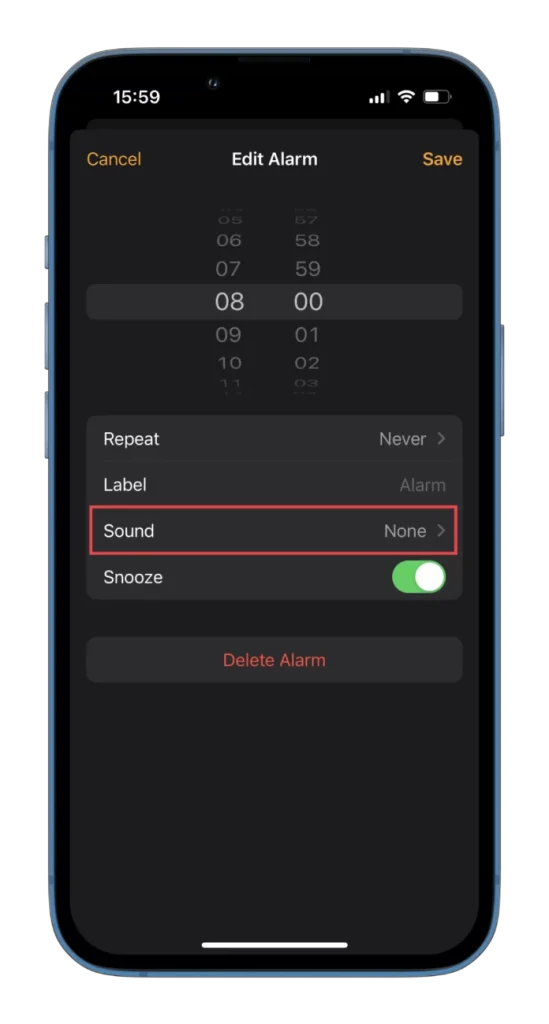
- Aralarından seçim yapabileceğiniz iki seçenek olacaktır; mevcut zil seslerinden birini kullanabilir veya Apple Music’te bir şarkı seçebilirsiniz.
- Şimdi yeni alarm zil sesinizi veya şarkınızı seçin ve geri dönün.
- Son olarak Kaydet’e dokunun .
Çalar saatiniz bir sonraki çaldığında yeni bir zil sesi sizi uyandıracaktır.
iPhone’da alarmı hangi düğme kapatır?
İşte hızlı cevap: hiçbir düğme iPhone’un alarm saatini kapatmaz. Herhangi bir yan düğmeye basmak alarm saatini “geciktirmenize” olanak tanır ancak onu kapatmanıza olanak vermez. Bu bilerek yapılır; Bir kişi hala uyanık olabilir, düğmeye basabilir, alarm saatini kapatabilir ve tekrar uykuya dalabilir. Bu nedenle kapatma düğmesi olmadığından uyanıp Siri’ye komut vermeniz veya alarm saatini manuel olarak kapatmanız gerekir; bu durumda eylemleriniz bilinçli olacak ve aşırı uyuma olasılığı önemli ölçüde azalacaktır.